

PRISMAguide XL le ayuda a crear y previsualizar diseños de impresión utilizando fórmulas de aplicación predefinidas. También se pueden importar fórmulas nuevas creadas en PRISMAguide XL Engine. Las fórmulas de PRISMAguide XL le permiten reutilizar diseños complejos para trabajos similares. Así se evitan errores, reimpresiones y residuos.
Para obtener más información sobre la creación de nuevas fórmulas, consulte Ayuda para el uso de PRISMAguide XL Engine.
Consulte Gestión de fórmulas si desea importar nuevas fórmulas.
En este flujo de trabajo se utiliza la fórmula [Double-sided application].

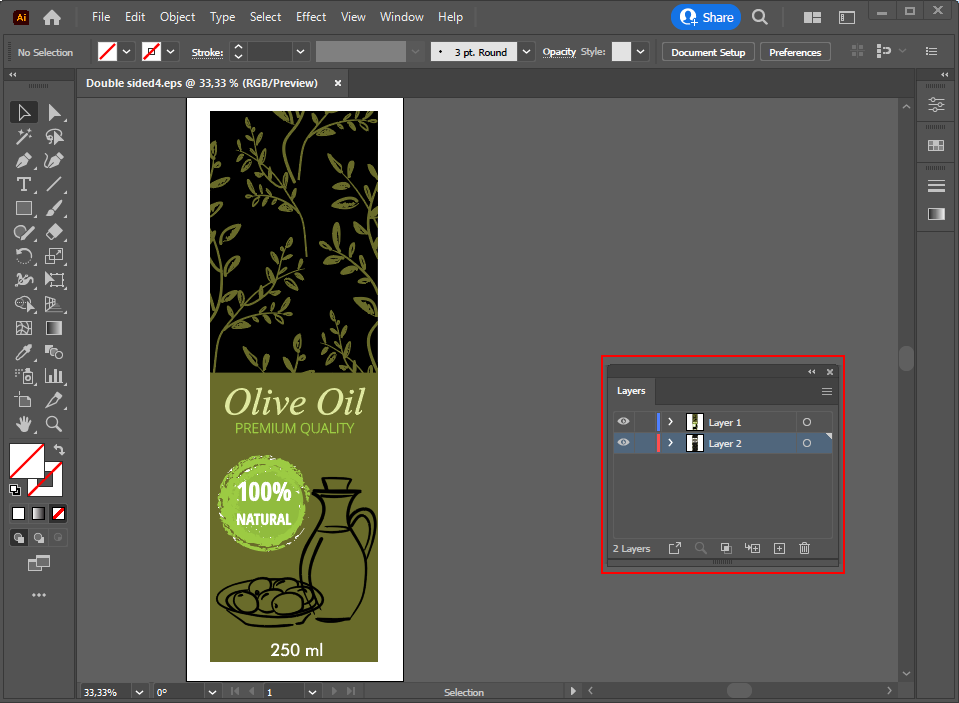
Las fórmulas permiten añadir al diseño elementos bloqueados y modificar el tamaño de la mesa de trabajo. Para usar correctamente la fórmula hay que dejar las capas inalteradas. No desbloquee, mueva ni suprima contenido dentro de las capas/grupos bloqueados. Sin embargo, sí puede cambiar el orden de las capas/grupos.
Seleccione [Window] -> [Extensions] ->PRISMAguide XL
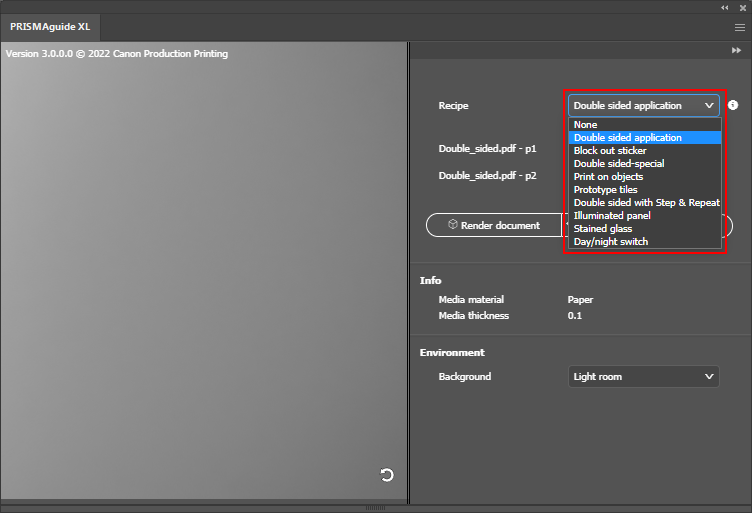
Cuando se utilizan fórmulas de Adobe Photoshop, los componentes del diseño se consideran grupos, mientras que en Adobe Illustrator se consideran capas.
En el caso de la fórmula [Double-sided application] debe haber dos capas/grupos en el diseño.
Capa 1
Imagen del anverso
Capa 2
Imagen del reverso
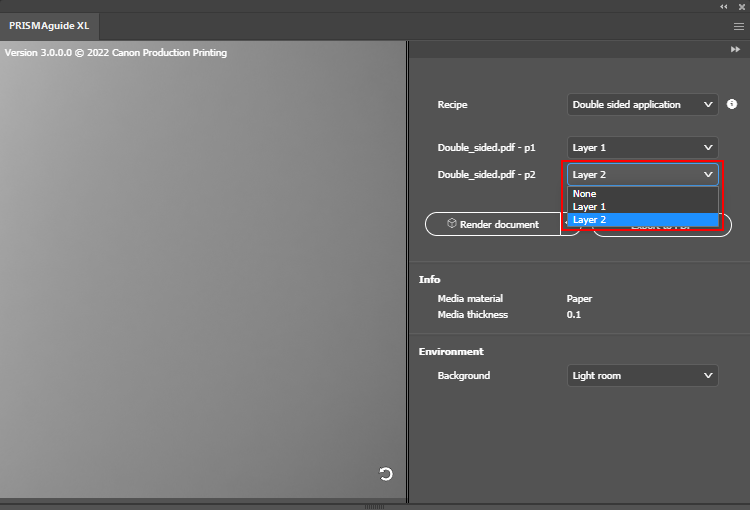
Solo la primera mesa de trabajo se exporta al PDF listo para imprimir.
Para generar o actualizar la vista preliminar 3D del diseño, puede seleccionar una de las siguientes opciones:
Seleccione [Procesar documento] para procesar la ilustración completa.
Seleccione [Procesamiento rápido] para procesar el documento en una resolución inferior para que el procesamiento sea más rápido.
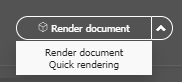
Puede girar, desplazar o acercar/alejar el zoom en la vista preliminar de la siguiente manera:
Girar: mantenga pulsado el botón izquierdo del ratón.
Desplazar: mantenga pulsado el botón derecho del ratón.
Acercar/alejar el zoom: gire la rueda del ratón.
En la sección de entorno puede elegir un fondo distinto para la vista preliminar.
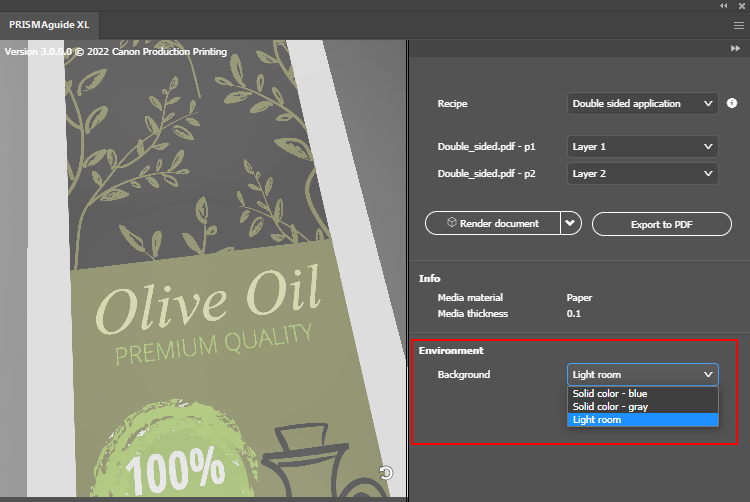
Pulse el botón Actualizar
 en el ángulo inferior derecho de la pantalla de vista preliminar si desea restablecer la vista preliminar.
en el ángulo inferior derecho de la pantalla de vista preliminar si desea restablecer la vista preliminar.
Haga clic en [Procesar documento] en el panel PRISMAguide XL para volver a revisar el diseño.
Haga clic en [Exportar a PDF] para exportar el diseño en formato PDF listo para imprimir.
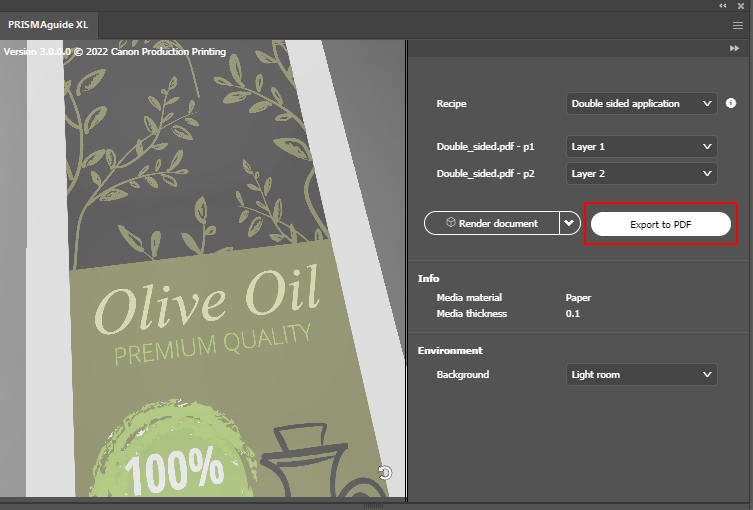
En Adobe Photoshop el PDF se exporta como PDF multipágina. En Adobe Illustrator el PDF se exporta como PDF multicapa.